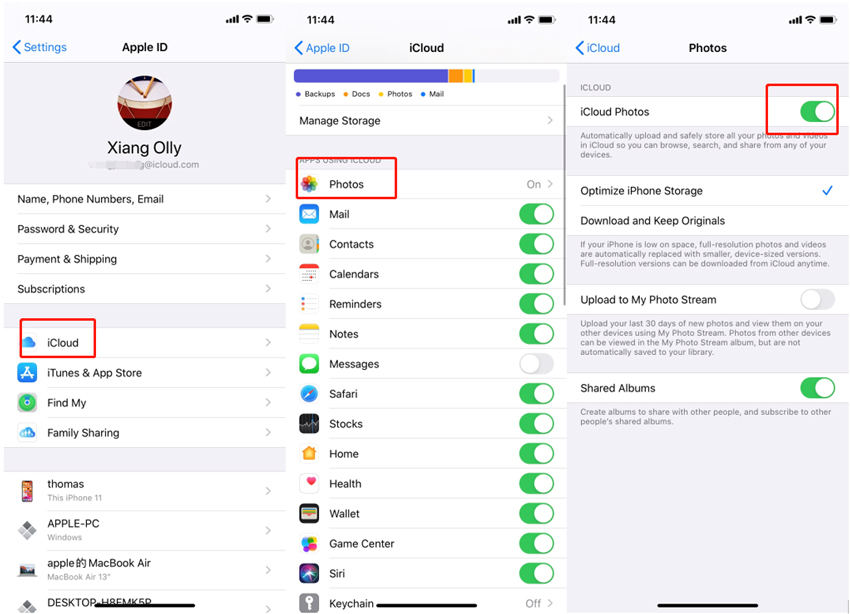iPhone/iPad에서 동기화된 사진을 삭제하는 효율적인 2가지 방법
by 오준희 업데이트 시간 2025-09-09 / 업데이트 대상 iPhone Tips
최근 Apple 포럼에서 한 사용자가 “iPhone 12/11/X/8에서 동기화된 사진을 어떻게 삭제할 수 있나요?”라는 질문을 올렸습니다. 그는 “iTunes를 통해 PC에서 iPhone 11로 사진을 동기화했는데, 이제 휴대폰에서 삭제하고 싶은데 방법을 모릅니다”고 말했습니다. 이러한 상황을 위해 검증된 해결책을 마련했으며, 이 가이드에서는 iPhone/iPad에서 이전에 동기화된 사진을 삭제하는 방법을 상세히 설명합니다.
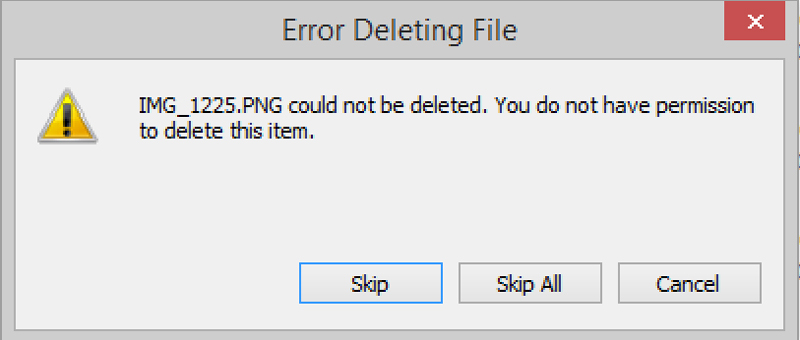
1부. iPhone/iPad에서 동기화된 사진을 삭제할 수 없는 이유는 무엇인가요?
컴퓨터를 통해 업로드된 동기화 사진은 휴대폰에서 직접 삭제할 수 없으며, 반드시 컴퓨터의 동기화 폴더에서 삭제해야 합니다. 또한 타사 앱은 iTunes와 동기화된 사진을 삭제할 수 없으며, iPhone/iPad에서의 삭제 제한이 존재합니다. 다행히도 “iPhone에서 동기화된 사진을 삭제할 수 없다”는 문제에 해결책이存在하니 아래 방법을 참고하세요.
2부. iPhone/iPad에서 동기화된 사진을 삭제하는 방법은 무엇인가요?
iPad 또는 iPhone에서 동기화된 사진을 삭제하는 방법은 간단합니다. 아래 두 가지 방법을 통해 번거로움 없이 삭제할 수 있습니다.
첫 번째 방법: iTunes를 통한 사진 삭제
iPhone 6에서 동기화된 사진을 삭제하기 위해 iTunes를 사용하는 방법은 다음과 같습니다:
-
아이 튠 즈를 실 행하고 왼쪽 상단의기기 버 튼을 클 릭 합니다.
-
새 창에서 "사진" 탭을 선택합니다.
-
삭제할 사진 폴더를 선택 해제하고 "적용" 버튼을 클릭합니다.

![]() 팁:
팁:
두 번째 방법: iCloud 사진 보관함 활용
iCloud 사진 보관함을 활성화하여 동기화된 사진을 삭제하는 방법은 다음과 같습니다:
-
iPhone/iPad에서 설정 > iCloud 계정으로 이동합니다.
-
사진 옵션을 선택한 후 iCloud 사진 기능을 활성화합니다.

-
동기화된 사진이 삭제되면 iCloud 사진 보관함을 다시 비활성화합니다.
3부. 실수로 삭제된 사진 복구하기
iPhone/iPad에서 동기화된 사진을 실수로 삭제한 경우, Tenorshare UltData를 사용해 복구할 수 있습니다. 이 소프트웨어는 iOS 기기, iTunes, iCloud 백업에서 데이터를 복구할 수 있는 강력한 기능을 제공하며, 35가지 이상의 파일 유형을 지원합니다.
UltData를 사용해 사진을 복구하는 단계:
-
컴퓨터에 UltData를 설치하고 실행한 후, iOS 기기를 USB 케이블로 연결합니다.

-
"iOS 기기에서 복구" 모드를 선택하고 "스캔" 버튼을 클릭합니다.

-
스캔 결과에서 삭제된 사진을 선택하고 "복구" 버튼을 클릭합니다.

UltData의 주요 기능
- iOS 시스템 수정: 부팅 루프, 블랙 스크린 등의 시스템 문제 해결
- 선택적 복원: 필요한 파일만 선택해 복원할 수 있음
- iTunes 백업 미리보기: 백업 내 데이터 미리보기 가능
- 다양한 파일 유형 지원: 사진、메시지、연락처 등 35가지 이상
4부. FAQ
Q1: iPhone에서 동기화된 사진을 직접 삭제할 수 없나요?
Apple 정책상 iPhone/iPad에서 직접 동기화된 사진을 삭제할 수 없습니다. 반드시 컴퓨터의 iTunes 또는 iCloud를 통해 삭제해야 합니다.
Q2: Facebook에서 동기화된 사진을 어떻게 삭제할 수 있나요?
Facebook 앱에서 프로필 > 사진 > 휴대폰에서 동기화 옵션으로 이동해 삭제할 사진을 선택하면 됩니다.
Q3: iPhone에서 삭제할 수 없는 사진을 어떻게 처리해야 하나요?
iTunes나 iCloud를 사용해 사진을 삭제하거나, Tenorshare UltData를 사용해 실수로 삭제된 사진을 복구할 수 있습니다.